ps色彩范围如何抠图?发布时间:2021年04月21日 12:04
现在越来越多的人都在使用ps软件,这款软件对于图片的处理效果是非常精湛的,我们在ps软件里经常会对图片进行抠图操作,其实抠图的方法有很多种,今天我们列举的是ps色彩范围抠图操作,感兴趣的朋友可以跟着小编学习一下,ps色彩范围对老鹰图片进行抠图的操作,希望这次操作对大家有所帮助。
1.首先打开PS拖入【老鹰】素材【Ctrl+J】复制【背景】图层,然后点击【选择】-【色彩范围】,详细参数如图所示。

2.按住【Alt】点击【添加蒙版】并关闭【背景】图层的可见性,效果如图所示。
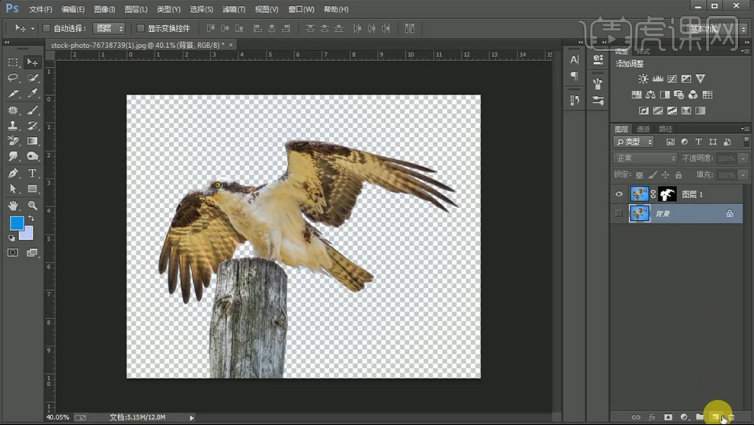
3.在【背景】图层上方【新建图层】按【Ctrl+U】色相调整参数并查看效果,详细参数如图所示。
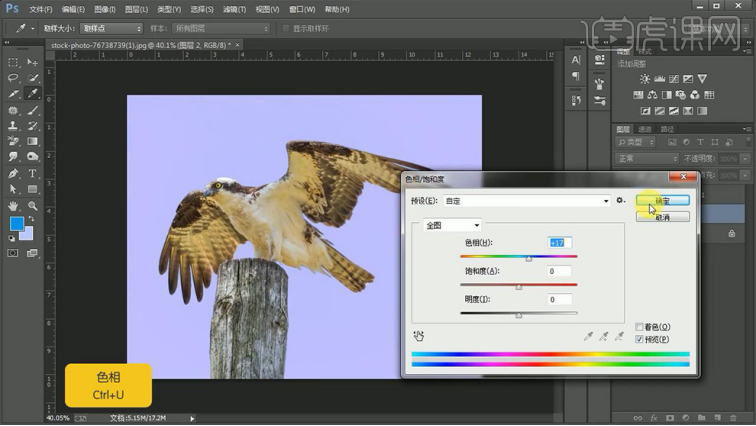
4.回到最上方图层并选择【蒙版】,然后使用【加深工具】(曝光度【36%】)对【老鹰】边缘的【羽毛】进行涂抹,过程如图所示。

5.效果如图所示。
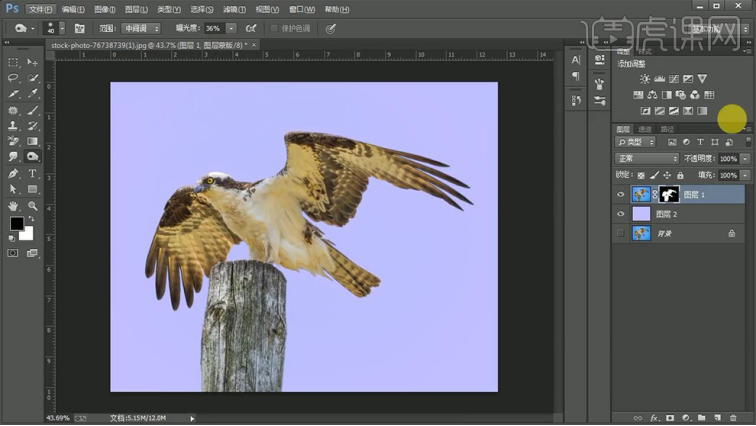
6.最终效果如图所示。

ps色彩范围抠图操作就完成了,我们可以看到,通过ps色彩范围抠图操作以后,老鹰的背景就变换了颜色,这个操作功能对于单一背景抠图处理效果是非常明显的,大家学会了不妨也在下面练习一下,给自己的照片也变换一下背景颜色。
本篇文章使用以下硬件型号:联想小新Air15;系统版本:win10;软件版本:PS(CC2017)。
特别声明:以上文章内容仅代表作者huke88本人观点,不代表虎课网观点或立场。如有关于作品内容、版权或其它问题请与虎课网联系。
相关教程
相关知识
500+精品图书
20G学习素材
10000+实用笔刷
持续更新设计模板
























